win10系统高级显示设置没了解决教程分享
来源:www.laobaicai.net 发布时间:2023-01-14 13:15
最近有位win10系统用户在使用电脑的过程当中,却发现系统当中的高级显示设置没有了,用户不知道怎么解决,为此非常苦恼,那么win10系统高级显示设置没了如何解决呢?今天老白菜u盘装系统为大家分享win10系统高级显示设置没了的解决教程。
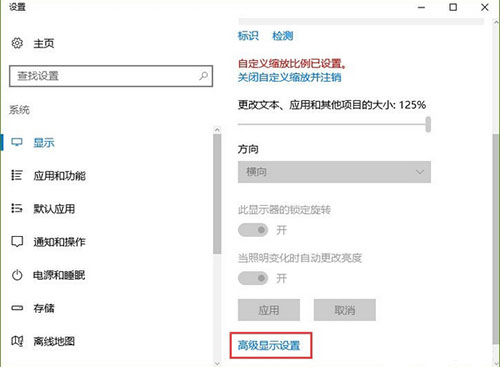
高级显示设置没了解决方法:
1、同样在桌面上单击右键,选择【显示设置】,如图所示:
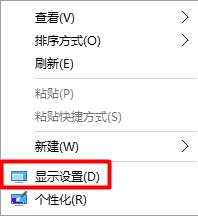
2、在显示界面右侧点击【显示适配器属性】,如图所示:
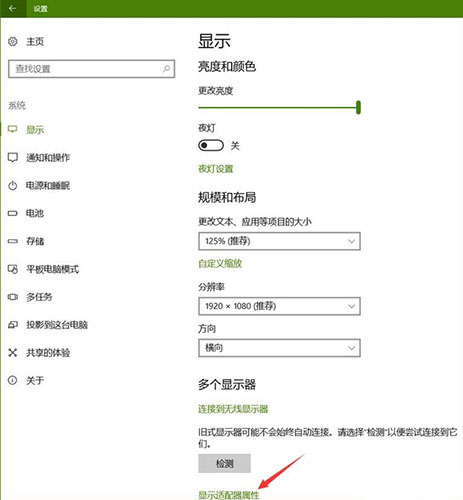
3、点击颜色管理下的【颜色管理】选项,如图所示:
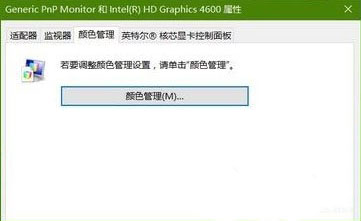
4、点击【下一步】,如图所示:
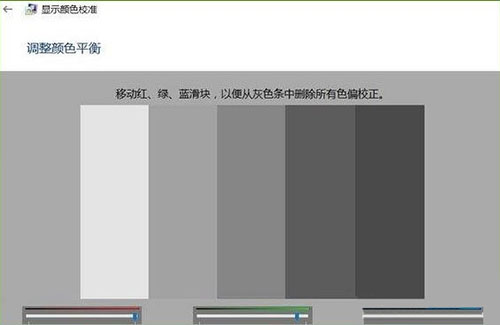
5、然后在弹出的界面点击【校准显示器】按钮即可打开!如图所示:
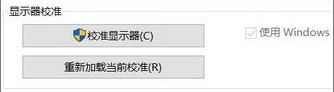
关于win10系统高级显示设置没了的解决教程就为小伙伴们详细分享到这边了,如果用户们使用电脑的时候碰到了同样的问题,可以参考也是方法步骤进行操作哦,希望本篇教程对大家有所帮助,更多精彩教程请关注老白菜官方网站。
推荐阅读
"老白菜u盘启动盘电脑重装得力助手"
- win11系统如何设置指纹解锁 2024-05-07
- win10系统玩dnf不能打字如何解决 2024-05-06
- win11系统提示程序阻止关机怎么办 2024-05-04
- win10系统共享文件没有权限访问如何解决 2024-05-02
win11系统如何关闭休眠按钮
- win10系统输入法不见了怎么解决 2024-04-30
- win10系统如何设置共享打印机 2024-04-29
- win10系统设置打不开如何解决 2024-04-29
- win11系统不能共享打印机怎么办 2024-04-27
老白菜下载
更多-
 老白菜怎样一键制作u盘启动盘
老白菜怎样一键制作u盘启动盘软件大小:358 MB
-
 老白菜超级u盘启动制作工具UEFI版7.3下载
老白菜超级u盘启动制作工具UEFI版7.3下载软件大小:490 MB
-
 老白菜一键u盘装ghost XP系统详细图文教程
老白菜一键u盘装ghost XP系统详细图文教程软件大小:358 MB
-
 老白菜装机工具在线安装工具下载
老白菜装机工具在线安装工具下载软件大小:3.03 MB










